Duomenų keitimosi būdai
Naudojantis Softera.ASPA Integration sprendimu, iš BC į 9oPoint kasos programą siunčiamos prekės, pirkėjai, kainynai bei yra galimybė siųsti pardavimo užsakymus, pardavimo SF, o iš 9oPoint programos į BC gaunami kasos kvitų ir mokėjimų duomenys.
Duomenų su ASPA kasomis keitimuisi galima naudoti rankines funkcijas arba vykdyti procesus automatiškai, naudojant darbų eiles.
Darbų eilės, suinstaliavus plėtinį, automatiškai nesusikuria, jas reikia sukurti rankiniu būdu.
Diegimo ir testavimo metu visos darbų eilės yra sustabdytos testavimo tikslais. Pasitikrinus sukurtus įrašus, Klientas darbų eiles gali įsijungti.
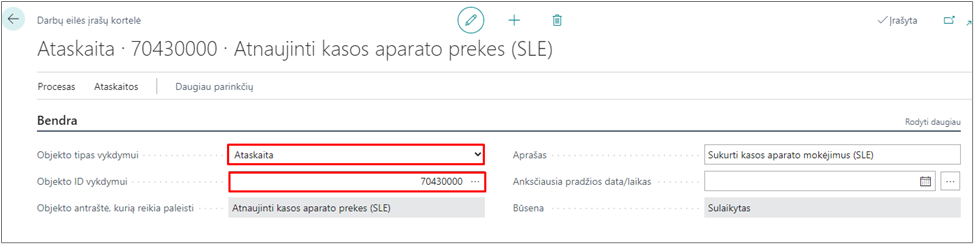
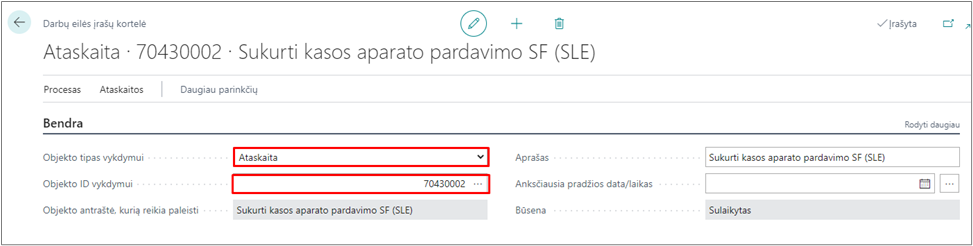
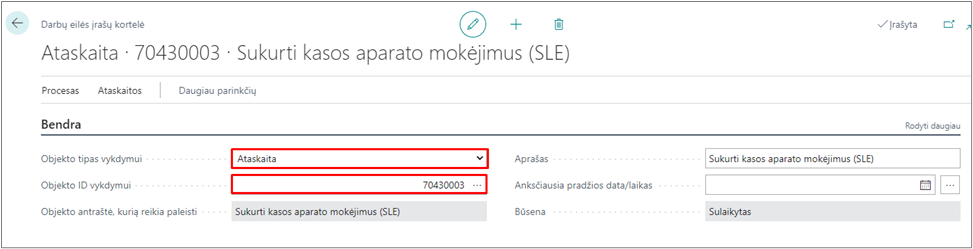
Ataskaita „Atnaujinti kasos aparato prekes (SLE)“ atnaujina siųstinų į kasos aparatą prekių sąrašą. Rekomenduojamas periodiškumas – vienas/du kartai per parą, priklausomai nuo įmonės proceso ir asortimento naujinimo dažnumo. Esant būtinybei, galima nustatyti dažnesnį darbų eilės vykdymą arba įvykdyti funkciją rankiniu būdu. Ataskaitos paleidimo metu duomenys atnaujinami, o ne pildomas visas kasos prekių sąrašas.
Ataskaita „Sukurti kasos aparato pardavimo SF (SLE)“ sukuria ir (jei kasos aparato nustatymuose nurodyta), užregistruoja kasos pardavimo SF/grąžinimo pažymas, apgrupuotas pagal kasos kvito datą ir pirkėją. Rekomenduojamas periodiškumas – vienas kartas per parą, po darbo laiko.
Ataskaita „Sukurti kasos aparato mokėjimus (SLE)“ turi 3 pasirinkimus: sukurti avansų mokėjimus, sugretinti avansų mokėjimus ir sukurti kvitų mokėjimus. Naudojant kasoje avansų priėmimo funkcionalumą, turi būti nustatyti visi minėti pasirinkimai, t.y. 3 darbų eilės: kasos avansų mokėjimų kūrimui, avansų gretinimui ir mokėjimų kūrimui. Ataskaita sukuria ir užregistruoja kasos avansų ir kvitų mokėjimo įrašus, apgrupuotus pagal kasos kvito datą, mokėjimo būdą ir pirkėją, juos sugretina su SF. Rekomenduojamas periodiškumas – vienas kartas per parą, po darbo laiko.
Vartotojas, paleidęs vykdymui darbų eiles, turi prižiūrėti jų eigą. Neužregistravus kasos SF, automatiškai nebus kuriami kasos mokėjimai.
Prekių/paslaugų duomenų eksportas
Į 9oPoint kasos programą siunčiamos tik tos prekės bei paslaugos, kurios turi pardavimo matavimo vienetus ir brūkšninius kodus, aprašytus lentelėje Prekių nuorodos. Brūkšniniai kodai būna sudaryti iš skaičių, tačiau leidžiama reikšmėse naudoti simbolius bei raides.
Norint paruošti prekių/paslaugų sąrašą, kurios bus siunčiamos į 9oPoint kasos programą, rankiniu būdu arba per darbų eilę reikia įvykdyti ataskaitą Atnaujinti kasos aparato prekes (SLE):
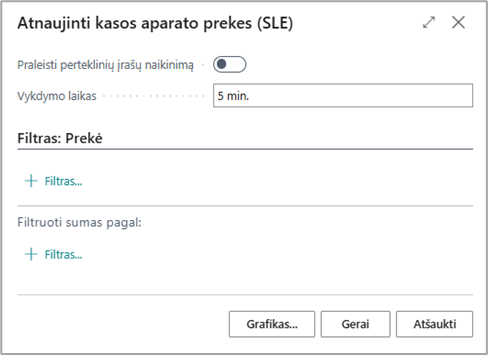
Po ataskaitos įvykdymo kiekvienam kasos aparatui užpildoma tarpinė lentelė Kasos aparato prekės (SLE) su informacija apie kasos aparato prekes/paslaugas. Į 9oPoint kasos programą iš BC sistemos paruošiama siųsti tokia informacija apie prekes/paslaugas:
- Prekės/paslaugos Nr. (laukas Kodas)
- Prekės/paslaugos aprašymas (laukas Aprašas)
- Prekės/paslaugos matavimo vienetas (laukas Mat.vnt.)
- Brūkšninis kodas (laukas Brūkšninis kodas)
- Prekės paveiksliukas (požymis Turi paveikslėlį)
- Tipas (laukas Tipas)
- Prekės/paslaugos kaina su PVM (laukas Pard.kaina su mokesčiu)
- Lojalumo kaina su PVM (laukas Kaina 1 su mokesčiais)
- Požymis apie galimybę kasoje keisti prekės kainą (laukas Laisva kaina)
- PVM tarifas (laukas ECR Pardavimo mokestis, sąsaja su PVM registravimo nustatymo lauku Kasos PVM indeksas)
- Prekės likutis sandėlyje (laukas Likęs kiekis) prekės rūšies lygiu
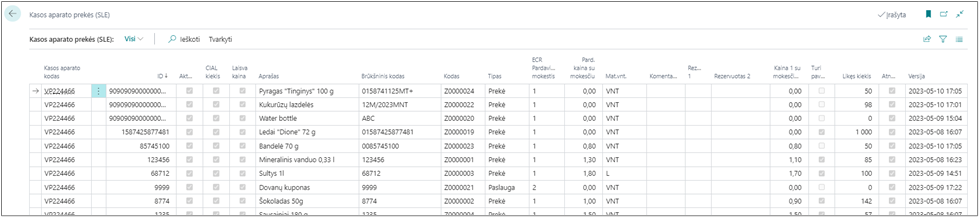
Norint apriboti į kasą siunčiamų prekių sąrašą, rekomenduojama nesiųsti į kasos programą prekių su neįvestomis kainomis. Tam reikia kasos aparato nustatymuose uždėti požymį “Nesiųsti į kasą prekių su 0 kaina“:

BC sistemoje suformuotą prekių/paslaugų sąrašą reikia nusiųsti į kasos programą. 9oPoint kasos programoje pasirinkus Nustatymai -> Apsikeitimai -> Atsiųsti prekes, į kasos programą atsiunčiamas BC sistemoje suformuotas ir tarpinėje lentelėje Kasos aparato prekės (SLE) matomas prekių/paslaugų sąrašas:
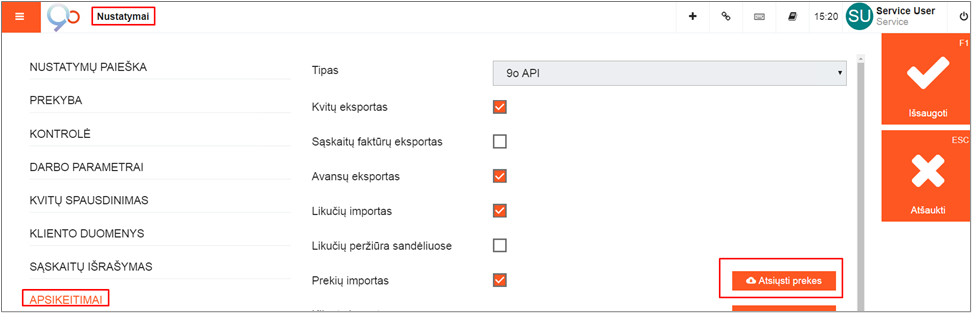
Suimportuotą iš BC sistemos prekių bei paslaugų sąrašą kasos programoje galima rasti skiltyje Prekių peržiūra.
Pradinis duomenų atsiuntimas į 9oPoint atliekamas per minėtą funkciją, vėliau kasos programa periodiškai (kas 30 min.) kreipiasi į BC sistemą dėl atnaujintų prekių duomenų gavimo.
Pirkėjų sąrašo eksportas
Iš BC į 9oPoint kasos programą gali būti siunčiamas pirkėjų sąrašas. Iš BC eksportuojami šie pirkėjų duomenys: pavadinimas, registracijos Nr., PVM mokėtojo kodas.
9oPoint kasos programoje pasirinkus Nustatymai -> Apsikeitimai -> Atsiųsti klientus, į kasos programą atsiunčiamas pirkėjų sąrašas, kurį galima panaudoti sąskaitų išrašymui.
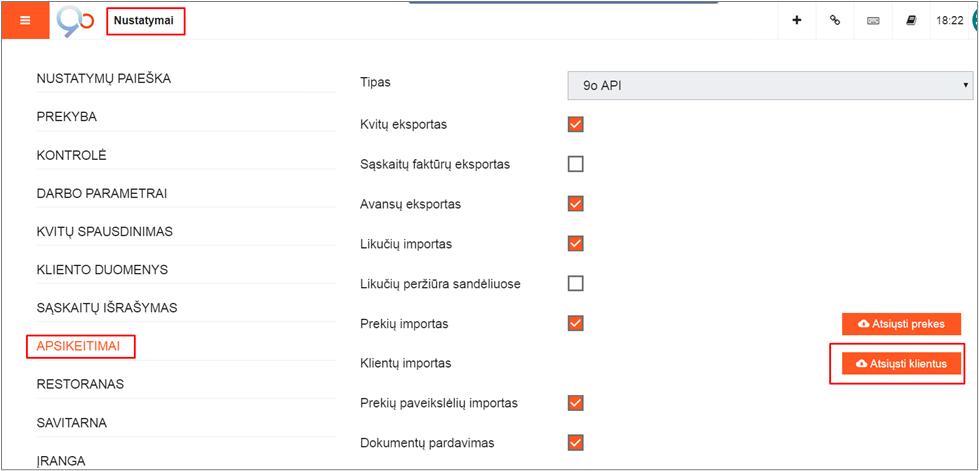
Suimportuotą iš BC sistemos pirkėjų sąrašą kasos programoje galima rasti skiltyje Klientai.
Pardavimų duomenų importas
Atlikus apmokėjimą už prekes/paslaugas kasoje, į BC sistemą automatiškai perduodami duomenys apie kasos pardavimus - puslapyje Kasos aparatų kvitai (SLE) matomi suimportuoti kasos aparatų kvitai:

| Lauko pavadinimas | Aprašas |
|---|---|
| Įrenginio serijos kodas | Nurodomas kasos aparato kodas |
| Data | Atvaizduojama kvito data, laikas |
| Nuolaidos suma | Nurodoma suteikta nuolaidos suma su minuso ženklu |
| Įmonės kodas | Įmonės/pirkėjo be įvesto pirkėjo kortelėje nurodyto registracijos Nr. atsitiktinai priskirtas įmonės kodas |
| Lojalumo kortelės Nr. | Lojalaus pirkėjo Nr. |
| Kvito Nr. | Nurodomas kasos kvito Nr. |
| Z ataskaitos Nr. | Nurodomas Z ataskaitos Nr. |
| Mokestis | Nurodoma kvito PVM suma |
| Suma | Nurodoma kvito suma su PVM |
| Tipas | Nurodomas operacijos tipas – pardavimas ar grąžinimas |
| Sugretinta su dokumento tipu | Jei dokumentas rankiniu būdu sugretintas su atliktu bankiniu pavedimu, rodomas dokumento tipas (mokėjimas) |
| Sugretinta su dokumento Nr. | Jei dokumentas rankiniu būdu sugretintas su atliktu bankiniu pavedimu, rodomas sugretinto dokumento Nr. |
| Neregistruoto dokumento tipas | Nurodomas sukurto neregistruoto pardavimo dokumento tipas. |
| Neregistruotos SF Nr. | Nurodomas sukurto neregistruoto pradavimo dokumento Nr. |
| Kasos aparato avanso suma | Rodoma per kasos aparatą sumokėta avanso suma |
| Registruoto dokumento tipas | Užregistravus pardavimo SF ar pardavimo grąžinimo pažymą, laukas užsipildo atitinkamu dokumento tipu |
| Registruotos SF Nr. | Užregistravus pardavimo SF ar pardavimo grąžinimo pažymą, laukas užsipildo registruotos SF Nr. reikšme |
| Atnaujinta | Jei požymis aktyvus – duomenys buvo apdoroti |
| Kasininkas | Užpildomi kasos vartotojo duomenys |
Puslapio Kasos aparato kvitai (SLE) veiksmų juostoje pasirinkus Rodinys, atidaromas kasos aparato kvitas su prekių, mokėjimo ir kita informacija:
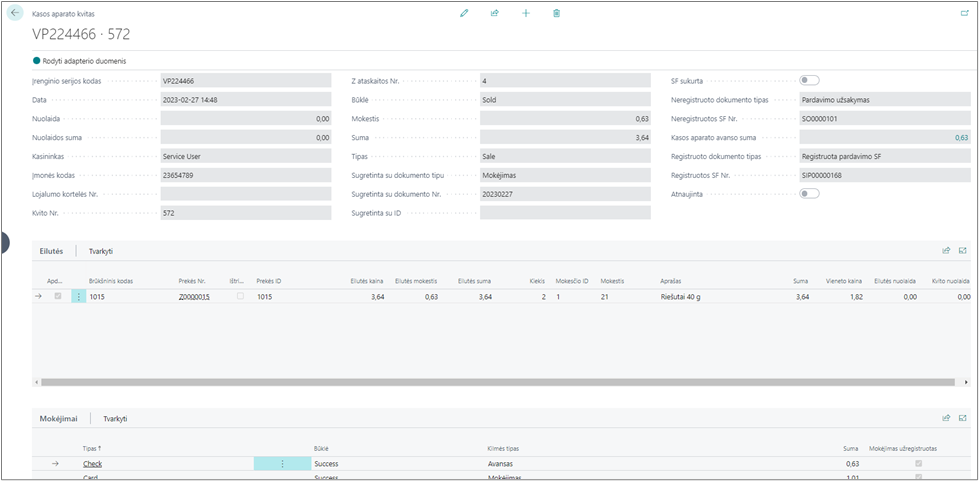
Puslapyje Kasos aparato kvito eilutės (SLE) matomos kasos kvitų eilutės. Jame per paiešką galima patogu surasti parduotą prekę. Kasos kvito duomenis galima peržiūrėti, veiksmų juostoje pasirinkus Rodyti dokumentą:

| Lauko pavadinimas | Aprašas |
|---|---|
| Įrenginio serijos kodas | Nurodomas kasos aparato kodas |
| Kvito Nr. | Nurodomas kasos kvito Nr. |
| Brūkšninis kodas, Prekės ID | Nurodomas prekės/paslaugos brūkšninis kodas |
| Prekės Nr. | Nurodomas prekės Nr. |
| Eilutės kaina, eilutės suma | Nurodoma bendra eilutės suma be PVM |
| Eilutės mokestis | Nurodoma eilutės PVM suma |
| Kiekis | Nurodomas parduotos prekės/paslaugos kiekis |
| Mokesčio ID | Nurodomas kasos PVM indeksas |
| Mokestis | Nurodoma PVM tarifo reikšmė |
| Aprašas | Atvaizduojamas prekės/paslaugos aprašas |
| Suma | Nurodoma bendra eilutės suma su PVM |
| Vieneto kaina | Nurodoma prekės/paslaugos vieneto kaina su PVM |
| Eilutės nuolaida | Įrašoma eilutės nuolaidos suma |
| Kvito nuolaida | Įrašoma kvito nuolaidos suma |
| Apdorota | Jei požymis aktyvus – duomenys buvo apdoroti, t.y. sukurta ar užregistruota pardavimo SF/grąžinimo pažyma |
Anuliuoti kasos kvitai į BC sistemą nėra importuojami.
Pardavimo dokumento perkėlimas
Į kasos programą galima suimportuoti BC sistemoje sukurtą pardavimo užsakymą ar pardavimo SF, jei užsakyme nėra dalinių išsiuntimų, o pirkėjas pageidauja atsiskaityti per kasą. Taip pat gali būti importuojami BC sukurti grąžinimo dokumentai. Tam reikalinga atlikti sekančius žingsnius:
- 9oPoint kasos programoje, Nustatymai -> Apsikeitimai turi būti pažymėta galimybė „Dokumentų pardavimas“:
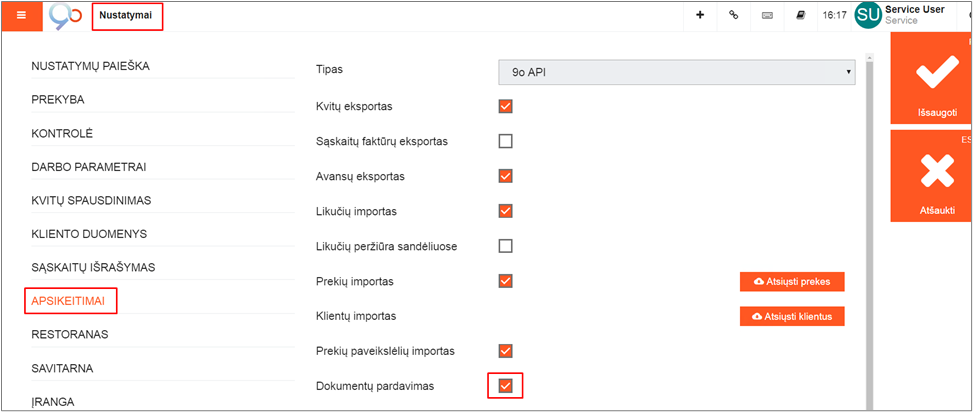
- 9oPoint kasos programoje įvedamas pardavimo dokumento Nr. arba įmonės kodas ir spaudžiama F5/Iš dokumento:
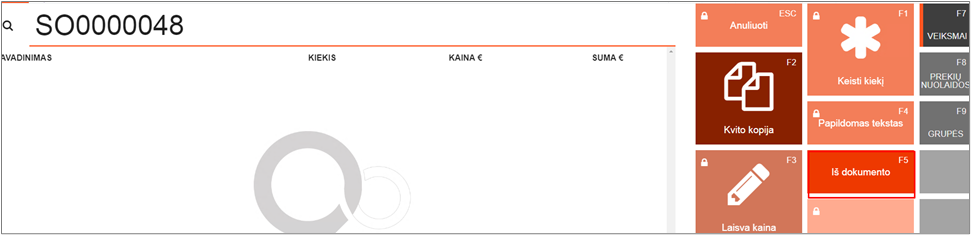
Taip pat galima dokumentą nusiųsti į kasą, neįvedus jo dokumento Nr. Tam BC pardavimo užsakymo ar pardavimo SF kortelės veiksmų juostoje pasirenkama Siųsti į kasos aparatą. 90Point programoje spaudžiama F5/Iš dokumento.
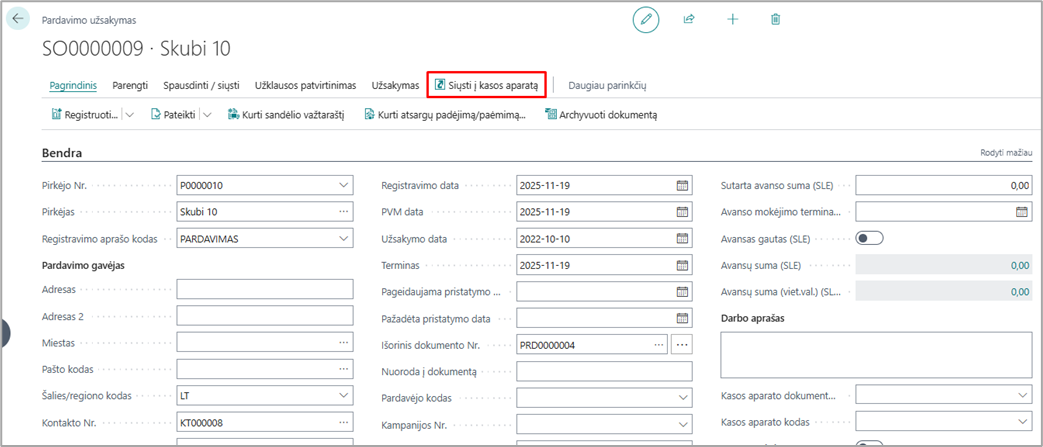
- Į kasos programą sukrenta pardavimo užsakyme nurodytos prekės, kiekiai, kainos, matomas pirkėjas. Šiuo pirkėju papildomas kasos programos klientų sąrašas. Jei pirkėjas BC sistemoje neturi įvesto įmonės kodo, jam suteikiamas ID Nr. pirkėjo BC sistemoje identifikavimui:
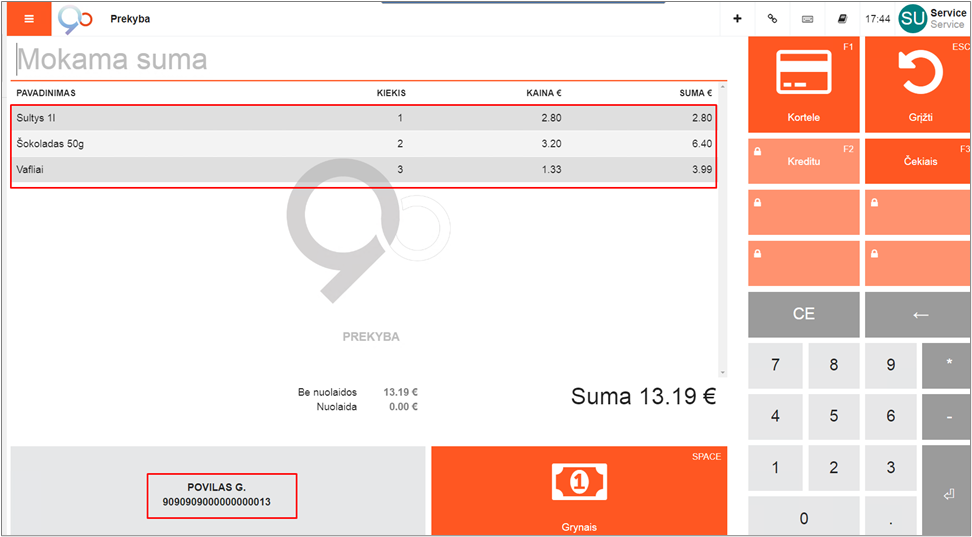
Jei pardavimo užsakyme/pardavimo SF prekių kainos eilutėse apskaičiuotos, neįskaitant PVM, suimportavus tokį dokumentą į kasos programą, prekių kainos bus automatiškai perskaičiuojamos į kainas, įskaitant PVM.
- Suimportuoto į kasą dokumento BC sistemoje būsena tampa „Nusiųstas į kasos aparatą“, užsipildo kasos aparato Nr., į kurią kasą nusiųstas užsakymas. Tokį užsakymą iki jo apmokėjimo galima į kasą importuoti ne vieną kartą:
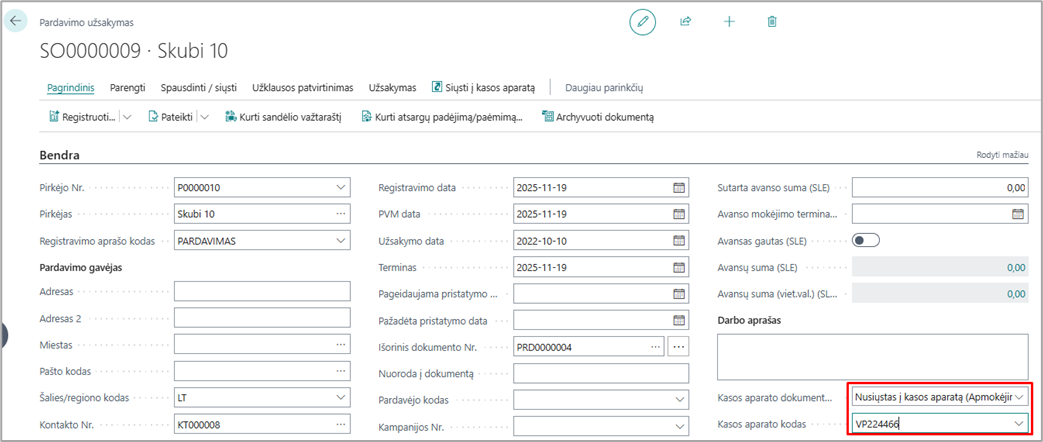
Jei buvo padaryta klaida ar BC neteisingai suvesti duomenys, reikalinga lauko Kasos aparato dokumento būsena pakeisti į tuščią ir pataisius duomenis, vėl siųsti užsakymą į kasą.
-
9oPoint kasos programoje pasirinkus mokėjimo būdą, užbaigiamas pardavimas, išspausdinamas kasos kvitas.
-
Kasos kvito duomenys po apmokėjimo kasoje automatiškai patenka į BC sistemą, pardavimo užsakyme dokumento būsena tampa „Apdorotas kasos aparatu“. Kasos aparato kvitų lentelėje tokio kasos kvito neregistruoto dokumento tipas - Pardavimo užsakymas ar Pardavimo SF.
-
BC ataskaitos Sukurti kasos aparato pardavimo SF (SLE) pagalba ar per atitinkamą darbų eilę sukūrus ir užregistravus pardavimo SF, išorinis dokumento Nr. užpildomas pagal kasos aparato nustatymuose nurodytą išorinių dokumentų numeraciją, pardavimo užsakymas/pardavimo SF dingsta iš pardavimo užsakymų ar pardavimo SF sąrašo, lentelėje Kasos aparato kvitai užpildoma registruoto dokumento tipas ir Nr.:

-
Ataskaitos Sukurti kasos aparato mokėjimus (SLE) pagalba ar per darbų eilę automatiškai BC sistemoje sukuriami mokėjimai, mokėjimo ir SF įrašai sugretinami.
Avansinių mokėjimų priėmimas, galutinis apmokėjimas
Avansus galima priimti pagal BC sukurtus pardavimo užsakymus ar pardavimo SF. Avansiniams mokėjimams turi būti sukurtos banko sąskaitos kortelės, susietos kasos aparato nustatymuose su galimais avansų mokėjimo tipais, pvz.:

9o Point programoje avansiniai mokėjimai realizuoti per kuponus, taip pat avansus galima gauti bankiniais pavedimais ir galutinį atsiskaitymą už patiektas prekes ar suteiktas paslaugas atlikti per kasos programą. Gautiems avansams per darbų eilę susikuria mokėjimo įrašai, kurie gavus galutinį apmokėjimą, sugretinami su SF.
Avanso priėmimui per kasos programą, reikalinga:
-
Prekybos lange pasirinkti „Kasos funkcijos“:
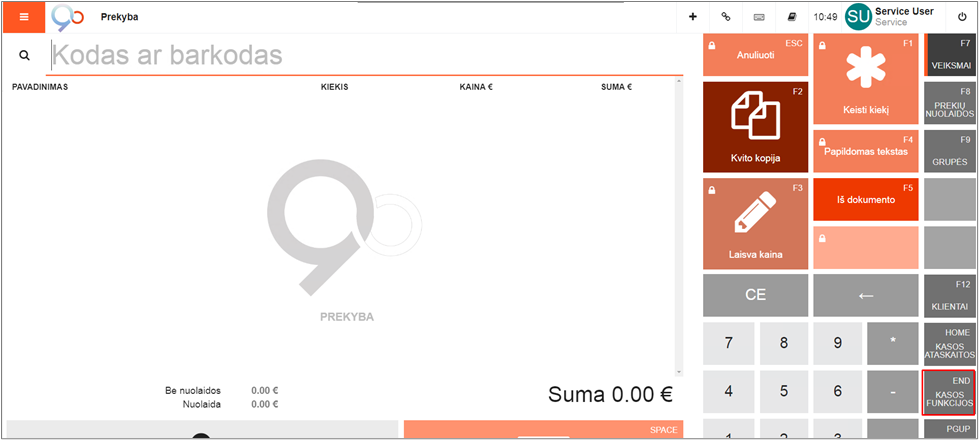
-
Įvesti įmokamą avanso sumą ir spausti „Avansas“ (arba F4):
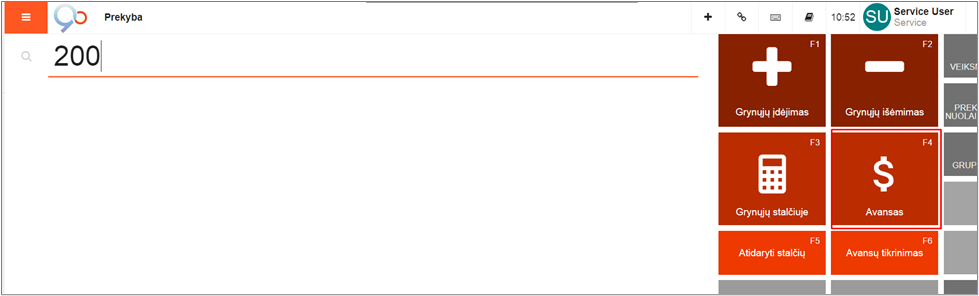
-
Atsidariusiame lange suma bus įvesta automatiškai, pagal prieš tai buvusiame lange įvestą sumą, tipas – Kuponas (pažymimas pirmą kartą, paskui vertė užsipildys kaip numatytoji), privalomai įvedamas kupono kodas – BC užsakymo Nr., jei reikalinga, įvedama papildoma informacija – įmonės kodas, vardas, el.paštas, telefono numeris. Jei pirkėjas moka ne pirmą avansą, prie kupono kodo Nr. (BC pardavimo užsakymo Nr. )turi būti pridedama N1, N2 ir t.t. 9oPoint kasos programoje lauko įvedimo tikrinimo nėra, bet jis privalomas susiejimui su BC pardavimo užsakymu ir pirkėju:
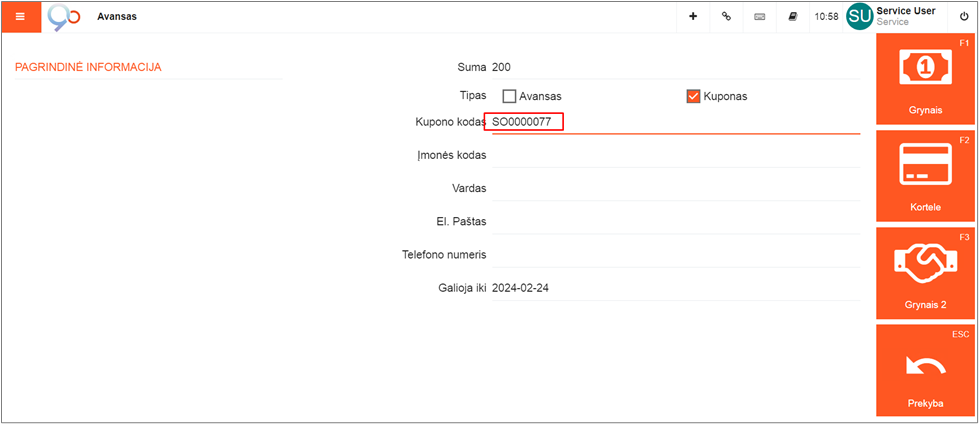

-
Pasirenkamas avanso mokėjimo būdas:
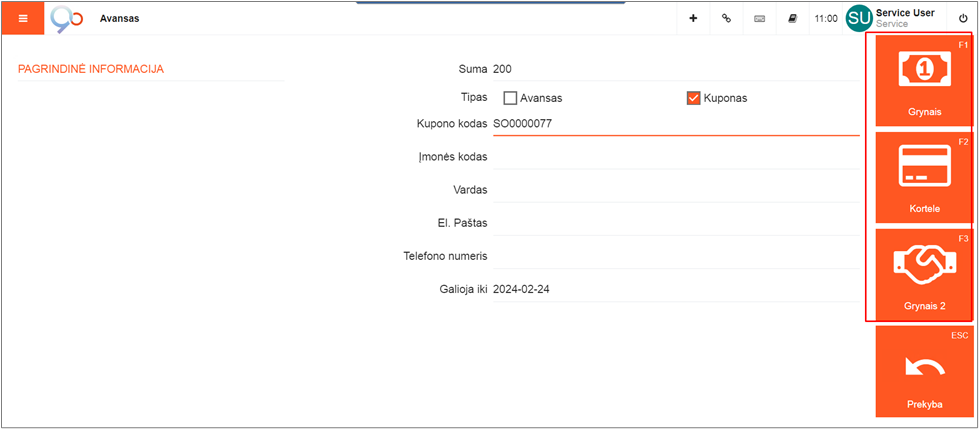
-
Po avanso apmokėjimo būdo pasirinkimo, išspausdinamas kasos kvitas.
-
BC pardavimo užsakymo antraštėje, lauke Kasos aparato kvitų suma matoma įmokėto per kasos aparatą avanso suma bei likusi mokėtina suma:
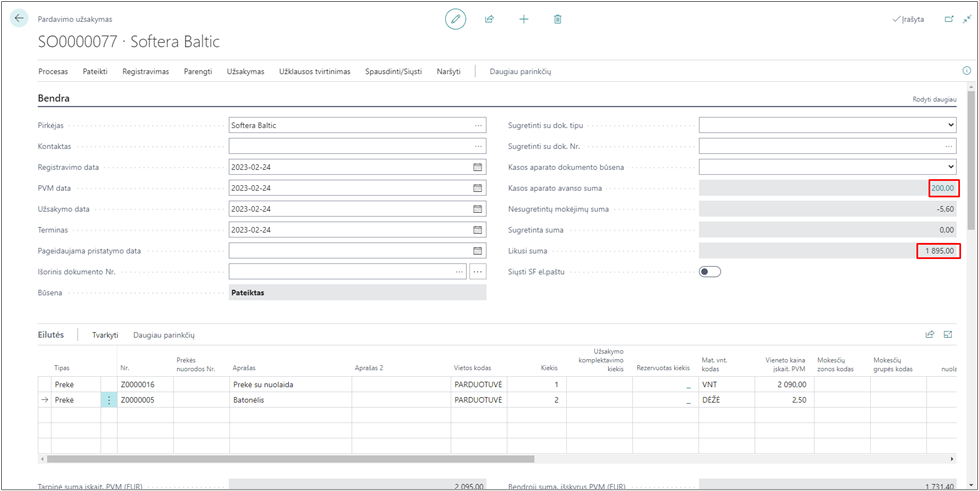
Per kasos aparatą gauti avansiniai mokėjimai eksportuojami į BC ir atvaizduojami lentelėje Kasos aparatų avansų mokėjimai. Už konkretų užsakymą/SF gautus avansus galima peržiūrėti, pardavimo užsakymo/pardavimo SF antraštėje paspaudus aktyvią lauko Kasos aparato kvitų suma reikšmę:

-
Galutiniam apmokėjimui kasoje už prekes/paslaugas, 9oPoint kasos programoje įvedamas užsakymo Nr. arba įmonės kodas (arba BC naudojama funkcija Siųsti į kasos aparatą) ir kasos programoje spaudžiama F5/Iš dokumento. Į kasos programą sukrenta BC pardavimo užsakyme/SF nurodytos prekės, kiekiai, kainos, matomas pirkėjas. Jei avansas buvo įneštas per kasą, susietas su užsakymu, jis pridedamas kaip apmokėjimo būdas automatiškai.
Pažymėtina, kad tokiam apmokėjimo būdui pritaikyti kasos programoje turi būti įjungtas atsiskaitymo būdas “Cheques“:
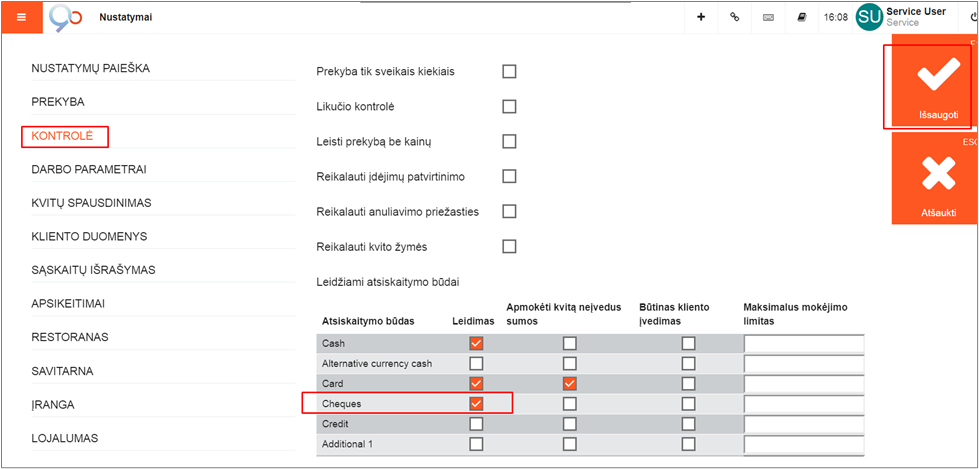
-
Prekybos lange sumokėti avansai atvaizduojami kaip apmokėjimo būdas, mokėtina per kasą suma sumažinama įmokėtų avansų suma:
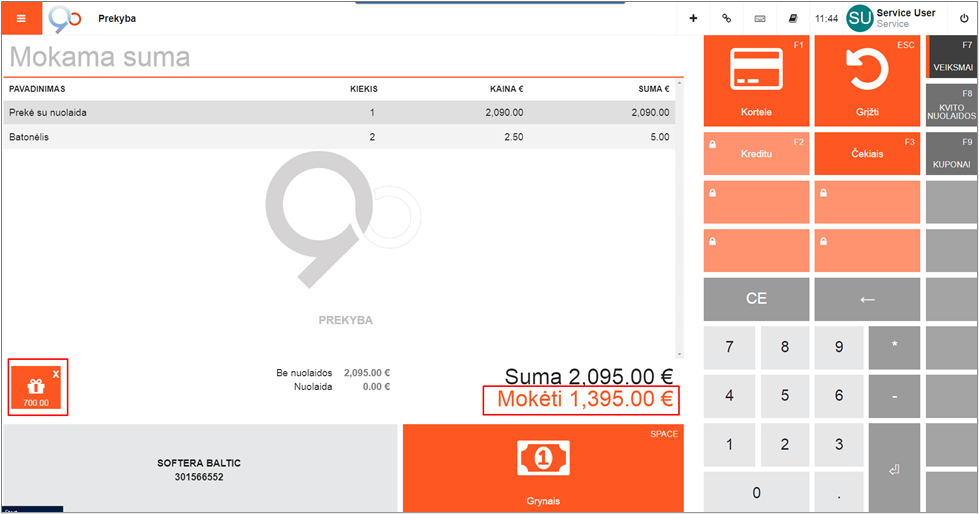
-
9o Point kasos programoje pasirinkus mokėjimo būdą, apmokamas sumos likutis.
Jei avansinis apmokėjimas buvo atliktas bankiniu pavedimu:
-
Pardavimo užsakymą/SF reikia sugretinti su mokėjimu, pasirenkant laukų Sugretinti su dok.tipu ir Sugretinti su dok.Nr. reikšmes. Lauke Sugretinta suma rodoma su konkrečiu pardavimo užsakymu sugretinta mokėjimų suma, lauke Likusi suma atvaizduojama likusi mokėtina suma:
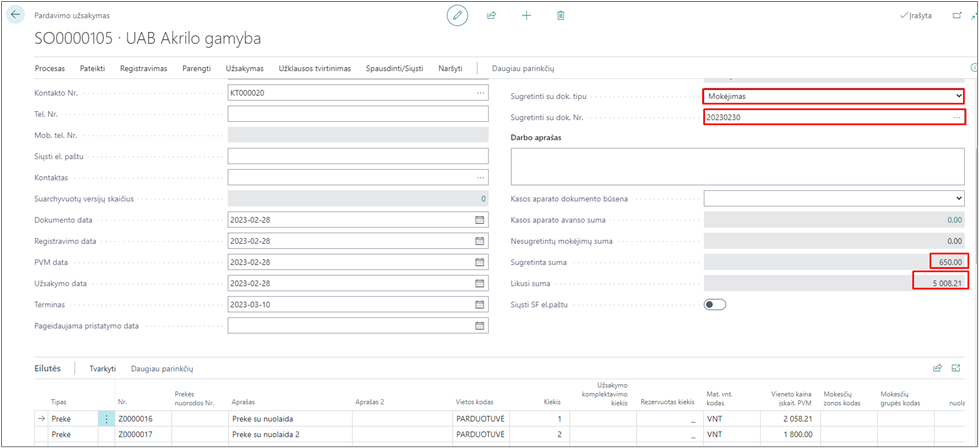
-
Galutiniam apmokėjimui kasoje už prekes/paslaugas, 9oPoint kasos programoje įvedamas užsakymo/SF Nr. arba įmonės kodas (arba BC naudojama funkcija Siųsti į kasos aparatą) ir spaudžiama F5/Iš dokumento. Į kasos programą sukrenta BC pardavimo užsakyme/SF nurodytos prekės, kiekiai, kainos, matomas pirkėjas. Jei avansas buvo įmokėtas bankiniu pavedimu ir sugretintas su užsakymu/SF, automatiškai mokėtina per kasą suma sumažinama įmokėto avanso suma, avanso suma atvaizduojama kaip atsiskaitymo būdas:
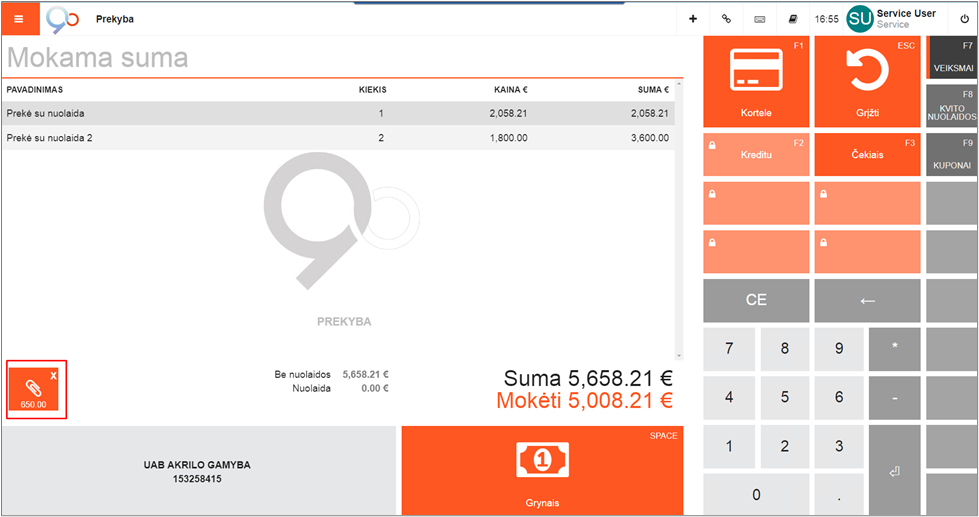
-
9o Point kasos programoje pasirinkus mokėjimo būdą, apmokamas sumos likutis.
Jei dovanų kuponas buvo pirktas vieno pirkėjo, o juo atsiskaitė kitas pirkėjas:
Kai nesutampa pirkėjai avansinio mokėjimo ir galutinio atsiskaitymo metu, panaudojus dovanų kuponą, bendrajame žurnale susikuria ir susigretina koreguojantys įrašai, perkeliantys avansinius mokėjimus nuo vieno pirkėjo (ant kurio registruotas avansinis mokėjimas) ant kito pirkėjo (kuris atsiskaitymui už prekes/paslaugas panaudojo dovanų kuponą). Plačiau apie reikalingus nustatymus ir funcionalumą skaitykite skiltyje Kas naujo (versija V117.0).
Integracijos klaidų peržiūra
Integracijos klaidas galima peržiūrėti kompiuteryje, kuriame suinstaliuota 9oPoint kasos programa, C:\ASPA\Radium\Logs\2025-11\ SofteraModule.txt
kur 2025-11 - kintama reikšmė, priklausanti nuo gautos klaidos periodo.